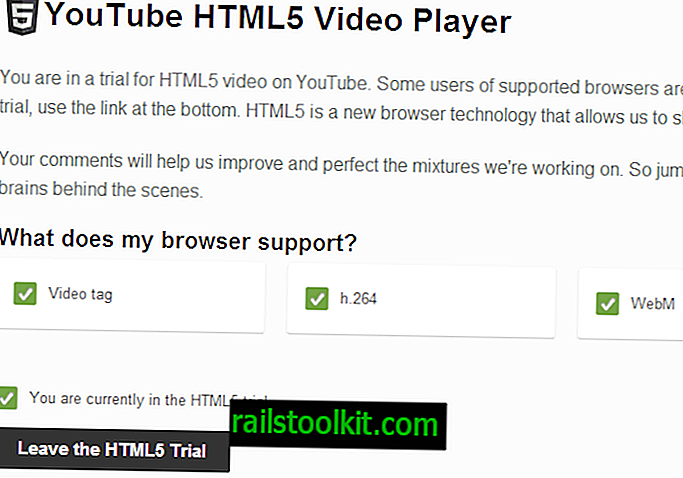Одномісний веб-переглядач виконує дуже конкретну мету. Ви використовуєте його для доступу до однієї, а іноді й декількох веб-сайтів та служб в Інтернеті. Це можуть бути фінансові сайти, ваші облікові записи електронної пошти чи інші веб-сайти з особистою інформацією, наприклад, пов’язані з медичними сайтами. Основна ідея полягає в тому, щоб заблокувати доступ до всіх інших сайтів, щоб захистити обліковий запис та інформацію від певних форм атак, таких як крос-сайти, сценарії чи клік-джек.
Усі з'єднання заблоковані, крім тих сайтів, які ви явно дозволили. Це означає, що сценарії сторонніх розробників не завантажуватимуться, якщо вони походять з домену, який не міститься у списку, і що ви не зможете відкривати сторонні сайти вручну в браузері.
У цьому посібнику показано, як перетворити Firefox та Google Chrome у веб-переглядач на одному веб-сайті. Натхнення було взято з посади Вази на Форумі безпеки Уайлдерса.
Гугл хром
Користувачі Google Chrome можуть використовувати параметр --host-правила для блокування всіх підключень домену, окрім тих, які вони містять у списку. Загальний параметр виглядає приблизно так:
--host-rules="MAP * 127.0.0.1, EXCLUDE *.ghacks.net"
Це перенаправляє всі спроби підключення до localhost, за винятком підключень до сайту ghacks.net або одного з його субдоменів.
Ви також можете додати кілька включень наступним чином:
--host-rules="MAP * 127.0.0.1, EXCLUDE *.ghacks.net", "MAP * 127.0.0.1, EXCLUDE *.microsoft.com"
Користувачі Windows можуть додавати параметр у Chrome таким чином:
- Знайдіть ярлик Chrome у меню "Пуск", панелі завдань або на робочому столі
- Клацніть ярлик правою кнопкою миші та виберіть Властивості
- Додайте параметр до кінця списку Цілі з пробілом між ними.
- Клацніть OK, щоб застосувати налаштування.

Ви також можете створити другий ярлик, щоб використовувати його для доступу до важливих сайтів, а також зберегти загальний ярлик для всіх інших веб-сайтів, які ви відвідуєте в браузері.
Firefox
Користувачам Mozilla Firefox потрібно спочатку встановити розширення SimpleBlock для свого браузера. Потім їм потрібно створити файл SimpleBlock.ini у папці профілю користувача та додати до нього регулярний вираз, щоб дозволити доступ до певних сайтів.
R: https?://(?!(My.bank.com|Second.site.com|Third.site.com))
Це дозволить отримати доступ до трьох вищезгаданих доменів та заблокувати всі інші спроби з'єднання.
Мабуть, найкраще створити для цього новий профіль користувача. Ви можете використовувати доповнення типу Switchy або нову програму менеджера профілів Firefox.
Заключні слова
Найкраще створити нові профілі або ярлики для роботи з веб-переглядачами. Додатки безпеки, такі як NoScript, можуть пом'якшити проблеми, якщо вони правильно налаштовані.